Il controller Xbox si sta muovendo troppo velocemente
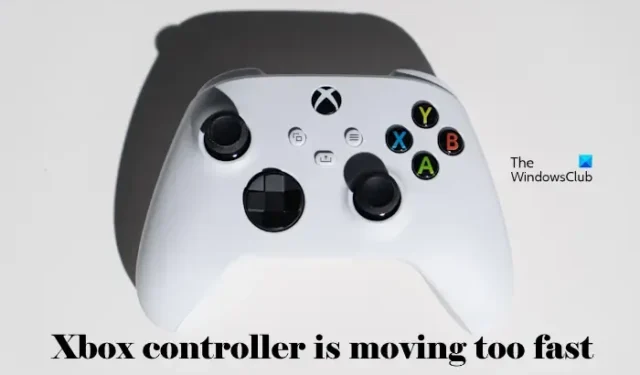
In questo articolo parleremo di alcune possibili soluzioni che puoi applicare se il tuo controller Xbox si muove troppo velocemente . Secondo i giocatori, il controller si muove troppo velocemente nei giochi. Ciò crea un problema perché non puoi giocare finché non risolvi questo problema.
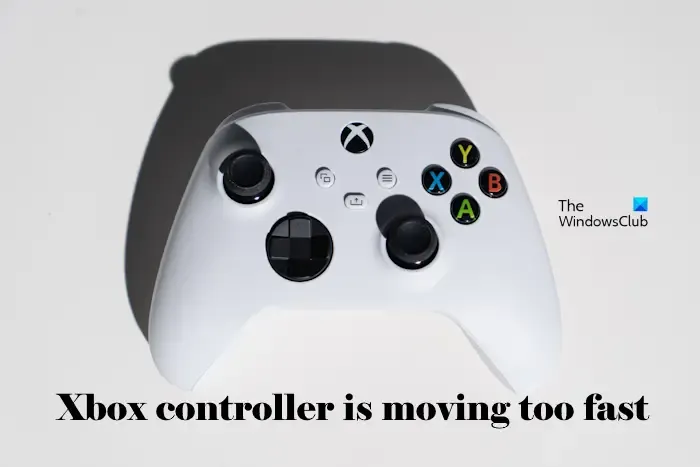
Il controller Xbox si sta muovendo troppo velocemente
Se il tuo controller Xbox si muove troppo velocemente, ecco alcuni suggerimenti che mostrano come risolvere il problema del movimento troppo veloce del controller Xbox One. Prima di procedere, puoi provare a disconnettere e connettere il controller alla console Xbox. Questo trucco ha funzionato per alcuni utenti. Forse funzionerà anche per te.
- Disabilita lo scorrimento veloce
- Spegni e riaccendi la console Xbox
- Aggiorna il firmware del controller
- Controlla se i pulsanti del controller sono inceppati
- Risincronizza il controller Xbox
- Ripristina le impostazioni di fabbrica della tua console Xbox
Come riparare il controller Xbox One che si muove troppo velocemente
1] Disabilita lo scorrimento veloce
Potresti aver abilitato la funzione Scorrimento rapido sul controller Xbox. Scorrimento rapido è una funzionalità che ti consente di scorrere rapidamente i menu tenendo premuto il pulsante RB e toccando uno dei pulsanti frontali. Controllare i seguenti passaggi per disabilitare lo scorrimento veloce.
- Tieni premuto il pulsante RB per 10 secondi.
- La funzione di scorrimento veloce verrà disabilitata.
2] Spegni e riaccendi la console Xbox
A volte il ciclo di accensione e spegnimento risolve il problema, poiché ciò eliminerà eventuali problemi temporanei che potrebbero causare il movimento troppo veloce del controller. Per spegnere e riaccendere la console Xbox, puoi seguire questi passaggi.
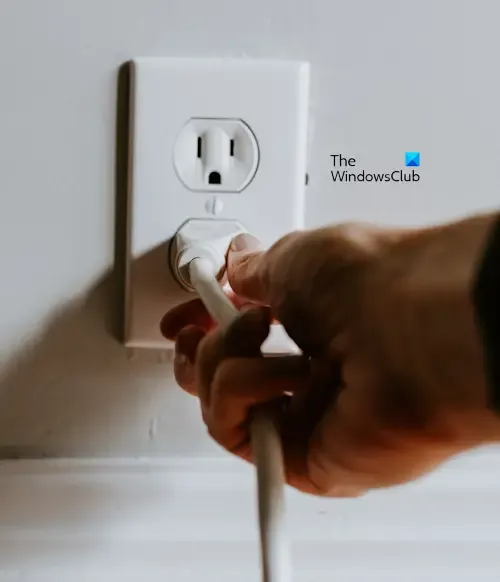
- Tieni premuto il pulsante Xbox per 5-10 secondi.
- La console Xbox verrà spenta.
- Rimuovere il cavo di alimentazione.
- Aspetta qualche secondo.
- Collegare il cavo di alimentazione e accendere l’interruttore per fornire alimentazione alla console.
- Ora accendi la console.
3] Aggiorna il firmware del controller
Il firmware è responsabile del controllo delle funzioni e delle caratteristiche di base del dispositivo. Il produttore del dispositivo rilascia aggiornamenti del firmware per correggere bug, migliorare le prestazioni o aggiungere nuove funzionalità. Controlla i seguenti passaggi per aggiornare il firmware del controller.
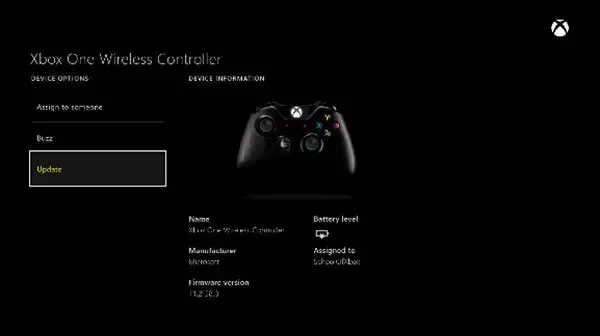
Puoi aggiornare il firmware del controller sul PC , in modalità wireless e tramite USB. Se stai aggiornando il firmware del controller in modalità wireless, segui questi passaggi:
- Se utilizzi un adattatore per cuffie stereo, collega le cuffie.
- Premi il pulsante Xbox per aprire il Pannello.
- Vai a Profilo e sistema > Impostazioni > Dispositivi e connessioni > Accessori , quindi seleziona il controller che desideri aggiornare.
- Nella schermata del Controller Wireless per Xbox, seleziona “…” per verificare la versione del firmware del controller.
- Se sullo schermo viene visualizzato il messaggio di aggiornamento, seleziona la versione del firmware, quindi segui le istruzioni visualizzate sullo schermo.
4] Controlla se i pulsanti del controller sono bloccati
Dovresti anche controllare fisicamente il controller Xbox. È possibile che alcuni tasti del controller siano inceppati a causa del fatto che il controller si muove troppo velocemente sullo schermo. Se questo è il tuo caso, rilascia la chiave inceppata.
5] Risincronizza il controller Xbox
Puoi anche risincronizzare il controller Xbox per risolvere questo problema. Guarda sulla parte superiore del Controller Wireless per Xbox per trovare un pulsante di sincronizzazione accanto alla porta di ingresso USB-C. Premi il pulsante Sincronizza sul controller Xbox. Tieni premuto questo pulsante finché il pulsante di accensione del controller non lampeggia, esattamente come visto sulla console.
6] Ripristina le impostazioni di fabbrica della tua console Xbox
Alcuni giocatori hanno segnalato di aver risolto questo problema ripristinando le impostazioni di fabbrica della propria console Xbox . Segui questi passaggi per ripristinare le impostazioni di fabbrica della tua console Xbox.
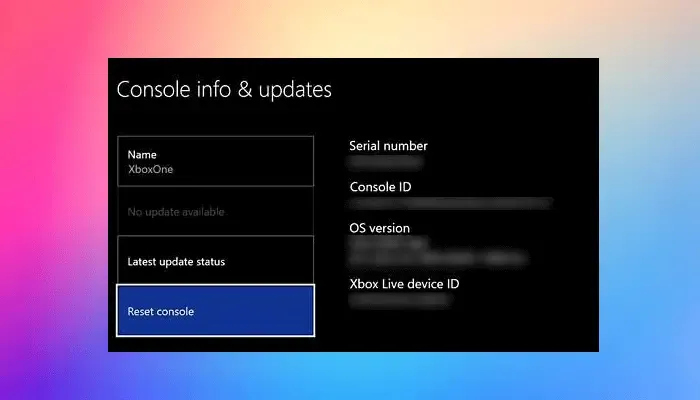
- Premi il pulsante Xbox per aprire il Pannello.
- Seleziona Profilo e sistema > Impostazioni > Sistema > Informazioni sulla console .
- Seleziona Reimposta console .
- Nella schermata Reimposta la console.
- Seleziona Reimposta e mantieni i miei giochi e app .
Questa azione ripristinerà la tua console senza eliminare i tuoi dati.
Questo è tutto. Spero che le soluzioni di cui sopra ti aiutino a risolvere il tuo problema.
Perché il mio controller Xbox va così veloce?
Questo può essere il motivo per cui il tuo controller Xbox funziona così velocemente. Lo scorrimento veloce potrebbe essere abilitato sul controller a causa del quale si sta verificando il problema. Altre cause di questo problema includono cache danneggiata, pulsanti inceppati, ecc.
Puoi correggere la deriva del controller Xbox?
Sì, puoi correggere la deriva del controller Xbox. La causa più comune di questo problema è la polvere. Puoi usare del cotone imbevuto di alcol isopropilico per pulire il controller Xbox. Inoltre, è possibile utilizzare un soffiatore ad aria compressa per eliminare la polvere o lo sporco che potrebbero causare la deriva.



Lascia un commento